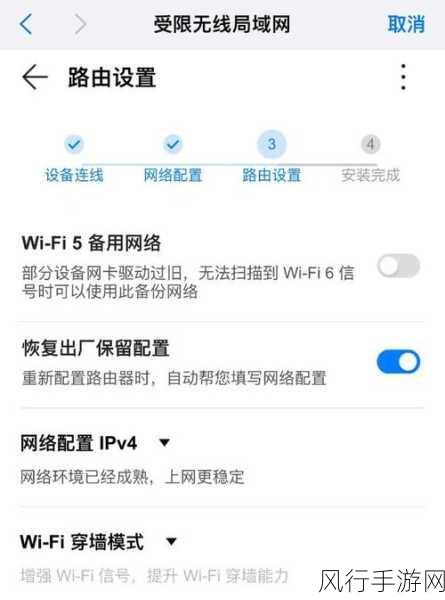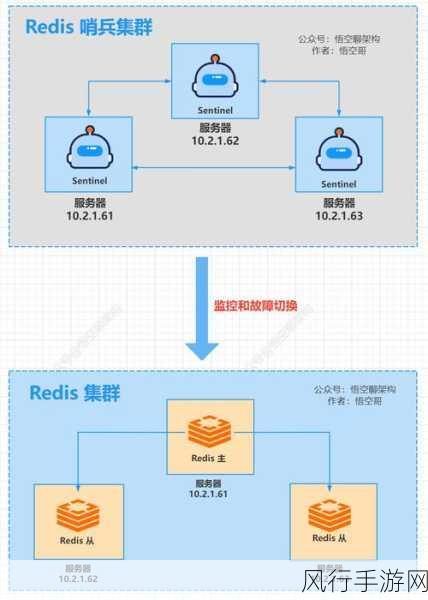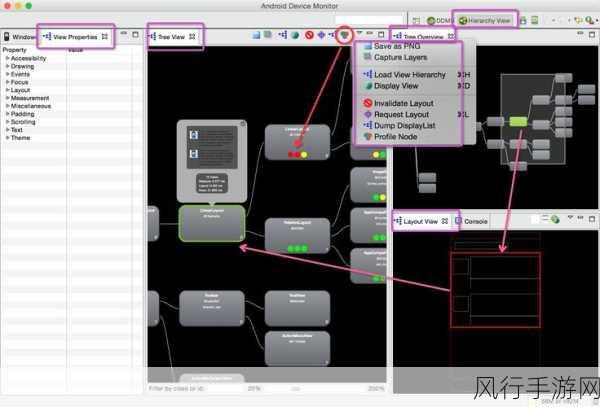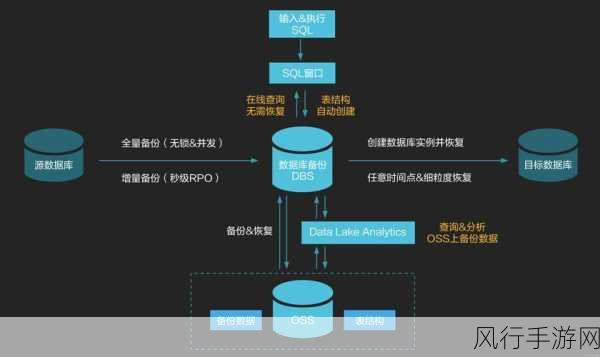对于许多使用 Windows 7 系统的用户来说,更换 IP 地址可能是一个令人头疼的问题,但别担心,接下来我将为您详细介绍如何在 Win7 系统中更换 IP 地址,让您轻松应对这一操作。
IP 地址在网络连接中起着至关重要的作用,当我们需要更改它时,可能是为了突破某些网络限制,或者解决网络连接故障等问题。

让我们开始具体的操作步骤,点击电脑屏幕左下角的“开始”按钮,在弹出的菜单中找到“控制面板”并点击进入,在控制面板中,我们需要找到“网络和共享中心”这个选项。
进入“网络和共享中心”后,您会在页面的左侧看到“更改适配器设置”,点击它,您将看到电脑中所有的网络连接,包括本地连接、无线网络连接等,找到您正在使用的网络连接,右键单击它,然后在弹出的菜单中选择“属性”。

在属性窗口中,找到“Internet 协议版本 4(TCP/IPv4)”这个选项,然后双击它,您会看到一个新的窗口,在这个窗口中,您可以选择“自动获取 IP 地址”或者“使用下面的 IP 地址”。
如果您选择“自动获取 IP 地址”,那么系统将会自动为您分配一个 IP 地址,但如果您想要手动设置 IP 地址,那么就需要在“使用下面的 IP 地址”中填写相关的信息,包括 IP 地址、子网掩码、默认网关和 DNS 服务器地址等。
在填写这些信息时,您需要确保输入的准确性,IP 地址应该符合您所在网络的规则,子网掩码和默认网关通常可以从网络管理员那里获取,DNS 服务器地址您可以使用公共的 DNS 服务器,如 114.114.114.114 或者 8.8.8.8。
填写完成后,点击“确定”按钮保存您的设置,您可能需要重新启动您的电脑或者网络连接,以使新的 IP 地址生效。
需要注意的是,在更改 IP 地址时,一定要遵循网络规则和相关法律法规,不要进行任何非法或违规的操作。
Win7 系统更换 IP 地址的操作并不复杂,只要按照上述步骤进行操作,您就能够轻松完成,希望这个教程能够帮助到您,让您在网络世界中畅游无阻。